Персонализираните мелодии и тонове са чудесен начин да добавите индивидуалност и пикантност към вашия собствен iPhone, iPad или iPod touch.
И въпреки че можете и все още можете да купувате тонове, винаги е имало начин да създавате безплатни мелодии в iTunes.
От друга страна, ако имате инсталирана скорошна версия на iTunes на вашия Mac или PC, може да сте забелязали нещо малко по-различно в тоновете.
Ето всичко, което трябва да знаете за създаването и използването на персонализирани мелодии в iTunes 12.7+ и iOS 12.
Съдържание
- Къде отидоха моите мелодии?
- Как да създадете персонализирани мелодии
-
Как да преместите персонализирани мелодии на iOS устройство
- Не работи? Не можете да запазите персонализирани мелодии на iPhone с помощта на iTunes?
- Как да използвате персонализирани мелодии в iOS 12
-
Но какво да кажем за закупените тонове?
- Подобни публикации:
Къде отидоха моите мелодии?
по принцип, iTunes 12.7 и по-горе предлагат няколко промени за премахване на претрупването и опростяване на настолното приложение. Но също така идва с няколко компромиси.
Няма повече App Store или раздел Tones, вграден в самото настолно приложение, например.
Но това не означава, че вече не можете да използвате персонализирани (безплатни) мелодии, които създавате сами - методът току-що се промени. Ще стигнем до това по-късно.
Що се отнася до предишните ви мелодии, не се паникьосвайте. Те не са изтрити, просто няма да се покажат iTunes вече.
Можете да ги намерите в същата папка, където са били поставени предишни персонализирани мелодии в папката iTunes Media. По подразбиране те се съхраняват в Музика > iTunes > Тонове.
Как да създадете персонализирани мелодии

Преди да стигнем до новия метод за преместване на персонализирани мелодии или тонове на вашето iOS устройство, може да е наред бързо да опресните как да създадете споменатите мелодии.
- Отворете песен или друг аудио файл в iTunes.
- Щракнете с десния бутон върху пистата и изберете Вземете информация.
- В изскачащия прозорец щракнете върху Настроики раздел.
- Сега ще трябва да зададете начално и/или крайно време за песента, за да го съкратите. Около 30 секунди са подходящи за тон на звънене, няколко секунди са добри за предупредителен тон.
- След това отидете на Файл —> Конвертиране —> Създаване на AAC версия.
- Щракнете с десния бутон върху новата песен, която току-що създадохте, и изберете Показване във Finder.
- Променете разширението на файла от .m4a на .m4r.
След това сте готови да тръгнете.
Ако сте правили персонализирани мелодии в iTunes преди, може да забележите в този момент – че в iTunes 12.7 и по-нови – двукратното щракване върху песента няма да доведе до същото поведение, с което може да сте свикнали.
Как да преместите персонализирани мелодии на iOS устройство
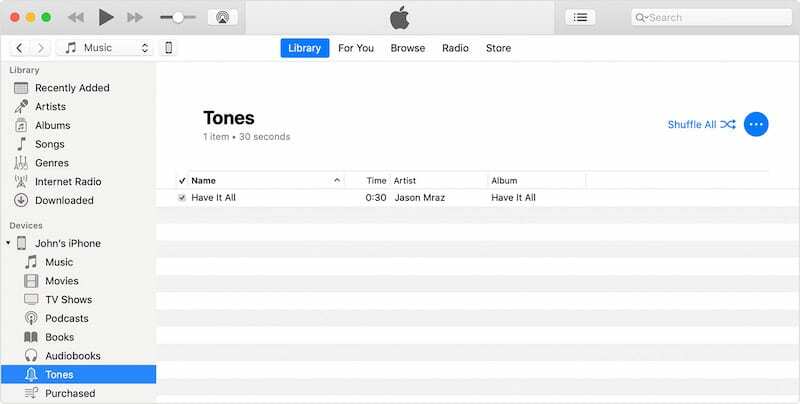
Включете вашия iPhone или iPad в компютър с iTunes. Отворете iTunes и изчакайте устройството ви да се синхронизира.
След това ще искате да намерите файла .m4r, който сте създали по-рано в iTunes. Възможно е папката вече да е отворена в Finder. В противен случай го намерете в iTunes, щракнете с десния бутон и изберете Покажи в Finder.
Ако мелодията или тонът се появи по-рано във вашата iTunes библиотека, намерете го в папките Тонове или Мелодии на вашата медийна папка iTunes.
Ако сте създали мелодии с помощта на GarageBand на вашия Mac и сте ги споделили с iTunes, потърсете мелодии в папка за импортиране.
След като намерите файла (ите) на мелодията, имате няколко опции.
- Копирайте файла с помощта на Command + C. Като алтернатива, можете Кликнете с десния бутон и изберете копие.
- Отидете в iTunes и намерете своя устройство в страничната лента.
- Кликнете върху тонове.
- В Меню за тонове на вашето устройство, щракнете навсякъде и натиснете Команда + V или Кликнете с десния бутон и изберете Поставете.
Можете също да плъзнете и пуснете своя файл с тон върху името на вашето iDevice в лявата странична лента на iTunes под секцията „На моето устройство“.
Или като алтернатива, просто плъзнете файла .m4r направо от прозорец на Finder в секцията Тонове. Трябва да се копира точно както очаквате.
Не работи? Не можете да запазите персонализирани мелодии на iPhone с помощта на iTunes?
- Свържете устройството към компютър
- Активирайте страничната лента в iTunes (ако е скрита)
- Докоснете иконата на устройството
- Щракнете върху раздела Резюме
- Намерете секцията Опции и поставете отметка Ръчно управление на музика и видеоклипове (може просто да пише видеоклипове)
- Докоснете тонове раздел в лявата странична лента
- Копирайте и поставете или плъзнете и пуснете вашите M4R мелодии в прозореца Tones iTunes.
- Ако не виждате папка за тонове, плъзнете и пуснете или копирайте и поставете мелодията от Finder върху иконата на устройството в страничната лента на iTunes
Как да използвате персонализирани мелодии в iOS 12
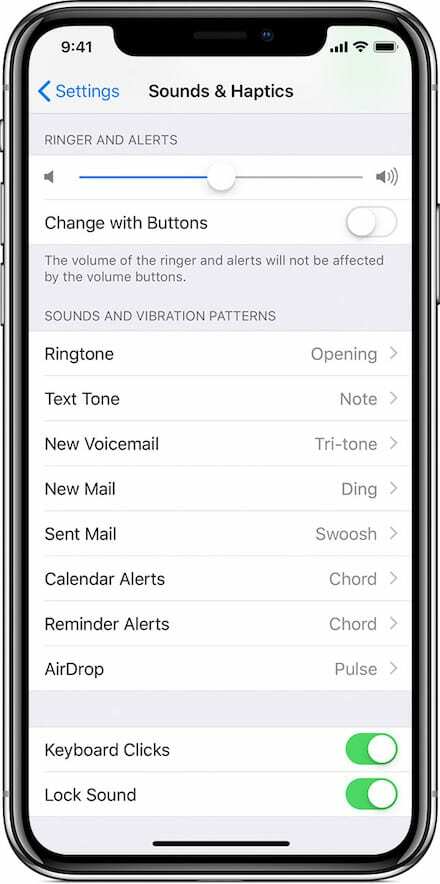
Оттук нататък процесът на избор на персонализиран тон на звънене или тон за предупреждение не се е променил много, ето как.
- Отворете Настройки.
- Натисни Звуци и хаптика.
- Натиснинякой от звуците искате да промените — мелодия, текстов тон, нова гласова поща и т.н.
- В полученото меню намерете и изберете персонализиран тон на звънене или текстов тон избрахте.
Бонус съвет: Можете също да създадете персонализиран модел на вибрация, като докоснете Вибрация в една от категориите за звук. Просто превъртете надолу и докоснете Създаване на нова вибрация. Това е удобно, за да ви помогне да разграничите телефонно обаждане или текст и други известия.
Но какво да кажем за закупените тонове?
Както споменахме по-рано, мелодии и тонове, които сте закупили, не са изчезнали - те просто няма да се показват повече в iTunes.
За щастие, от iOS 11, има лесен начин да изтеглите всички тонове, свързани с вашия Apple ID, направо на iPhone или iPad.
Просто отидете на Настройки -> Звук и хаптика и докоснете произволен звук. Сега трябва да видите опция за Изтеглете всички закупени тонове.
(Алтернативно, докосването на Tone Store ще ви отведе до iOS версия на познатия магазин на iTunes, където можете да купувате тонове.)

Майк е журналист на свободна практика от Сан Диего, Калифорния.
Въпреки че основно обхваща Apple и потребителските технологии, той има минал опит да пише за обществената безопасност, местното управление и образованието за различни публикации.
Той е носил доста шапки в областта на журналистиката, включително писател, редактор и дизайнер на новини.